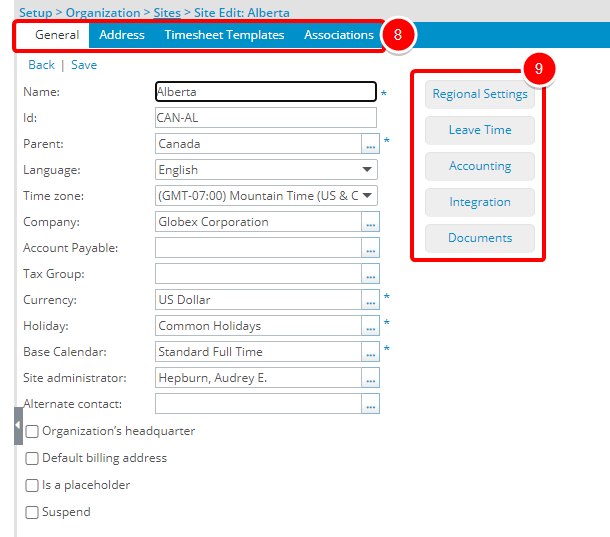Un site est un bureau ou un emplacement physique ou virtuel qui peut être utilisé pour déterminer la portée et suivre, en détail, le temps et les dépenses consacrés à un emplacement donné. À l’aide des sites, vous pouvez déterminer à quels sites, clients, projets, tâches, utilisateurs, groupes et équipes un utilisateur particulier peut afficher et accéder. Outre ses avantages en matière de sécurité, ce puissant concept de portée peut être utilisé pour réduire considérablement le nombre de projets et de tâches sur lesquels les utilisateurs doivent travailler quotidiennement dans une organisation géographiquement dispersée.
Cet article explique comment créer un site.
- Dans la page de liste Sites, cliquez sur Créer un site .
Tip: Cliquez ici pour consulter l'article permettant d'accéder à la page de détails du Site.
- Entrez les informations suivantes:
- Nom : Saisissez le nom du site en cours de création.
- Id : saisissez un identifiant pour le site dans la zone ID .
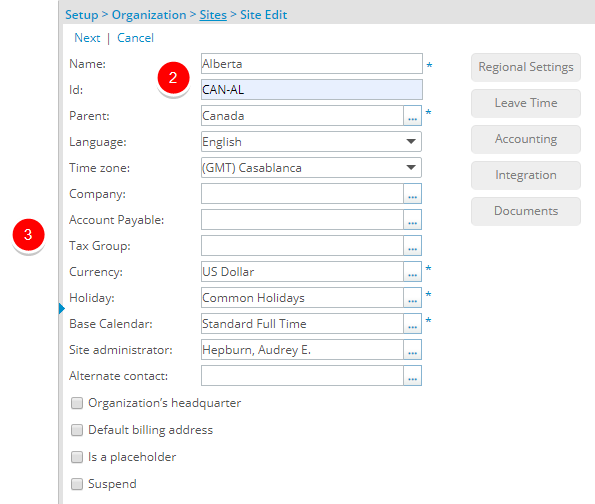
- Sélectionnez l'option appropriée pour chacun des paramètres suivants :
- Parent : cliquez sur le bouton Parcourir, situé à côté de la zone Parent pour ouvrir la page Liste des sites. Sélectionnez un site parent.
- Langue : Dans la zone de liste Langue , sélectionnez la langue à utiliser sur le site.
- Fuseau horaire : Sélectionnez un fuseau horaire pour le site.
- Société : cliquez sur le bouton Parcourir, situé à côté de la zone Société pour ouvrir la page Liste des sociétés. Sélectionnez une entreprise dans la liste pour l'associer au site.
- Compte à payer : cliquez sur le bouton Parcourir, situé à côté de la case Compte à payer pour sélectionner un compte auquel toutes les transactions du site sont mappées.
- Groupe de taxes : cliquez sur le bouton Parcourir, situé à côté de la zone Groupe de taxes , qui affiche la page Liste des groupes de taxes. Un tableau répertoriant les différents groupes de taxes s'affiche ; sélectionnez le groupe de taxes qui s'applique au site.
- Devise : cliquez sur le bouton Parcourir, situé à côté de la zone Devise , qui affiche la page Liste des devises. Un tableau répertoriant les différentes devises s'affiche ; sélectionnez la devise qui s'applique au site.
- Vacances : cliquez sur le bouton Parcourir, situé à côté de la zone Vacances , qui affiche la page Liste des vacances. Une liste de pays apparaît ; sélectionnez le pays avec les jours fériés que vous souhaitez ajouter à votre calendrier.
- Calendrier de base : cliquez sur le bouton Parcourir, situé à côté de la zone Calendrier de base , qui affiche la page Liste des calendriers. Une liste de calendriers apparaît ; sélectionnez le calendrier que vous souhaitez associer au site.
- Administrateur du site : cliquez sur le bouton Parcourir, situé à côté de la zone Administrateur du site , qui ouvre la page Liste des utilisateurs. Sélectionnez le nom de la personne principale responsable du chantier.
- Contact alternatif : cliquez sur le bouton Parcourir, situé à côté de la zone Contact alternatif , qui ouvre la page Liste des utilisateurs. Sélectionnez le nom de la personne à contacter si la personne principale (responsable du chantier) n'est pas disponible.
- Si le site doit faire office de siège social (centre d'opérations) de l'organisation , avoir une adresse de facturation par défaut , est un espace réservé ou est suspendu , cochez la ou les cases appropriées.
Note: Vous ne pouvez avoir qu’un seul siège social d’organisation.
- Cliquez sur Suivant .
- Remplissez les informations d'adresse appropriées dans les cases suivantes : Téléphone , Fax , Adresse , Ville , État , Pays et Code postal
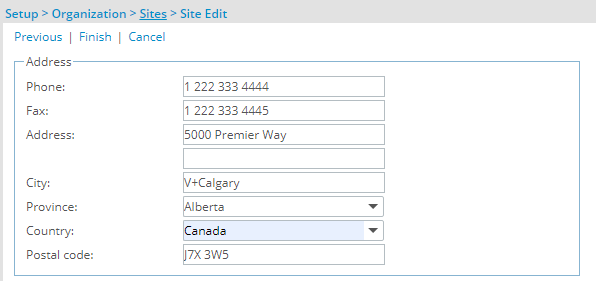
- S'il y a d'autres informations supplémentaires, remplissez-les dans la zone Description .

- Cliquez sur Terminer.
Remarque : L'adresse saisie ici et utilisée dans le modèle de facture est déterminée par la règle de priorité suivante :
- Adresse définie au niveau de l'entreprise.
- Adresse définie pour le site marqué comme adresse de facturation par défaut .
- Adresse définie pour le site marqué comme siège social de l'organisation .
- Une fois que vous avez cliqué sur Terminer , la page Modification du site s'actualise et vous verrez les onglets suivants :
- Général
- Adresse
- Modèles de feuilles de temps
- Associations (poste de dépenses)
- Les boutons Paramètres régionaux , Congés , Comptabilité , Intégration et Documents sont disponibles.